So verhindern Sie, dass „Google durchsuchen nach“ das Öffnen der Sidepanel-Suche in Chrome öffnet
2 Minute. lesen
Veröffentlicht am
Lesen Sie unsere Offenlegungsseite, um herauszufinden, wie Sie MSPoweruser dabei helfen können, das Redaktionsteam zu unterstützen Lesen Sie weiter
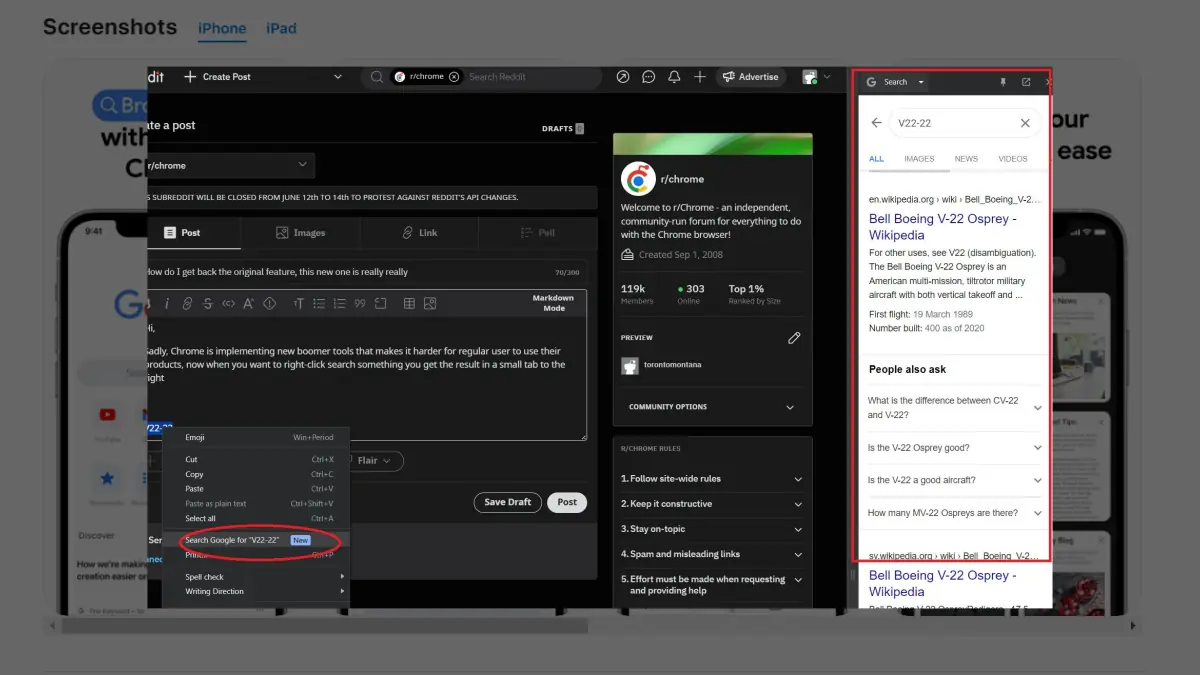
Google Chrome aktuelles August-Update hat mehrere neue Funktionen eingeführt, von denen einige sehr nützlich sind, wie zum Beispiel den verbesserten Screenshot im Inkognito-Modus. Allerdings gab es auch einige Updates stieß bei manchen Nutzern auf Unmut, so wie die Fehlende Downloadleiste und das neue Verhalten „Google suchen nach …“, wenn Sie mit der rechten Maustaste auf den Browser klicken.
Die neue „Google This“-Funktion von Chrome bietet einen zusätzlichen Klick zum Recherchieren. Wie kann ich das entfernen?
byu/torontomontana inChrom
Vor dem Update konnten Benutzer ein Wort oder eine Phrase in Chrome markieren und darauf doppelklicken, um automatisch in einem neuen Tab bei Google danach zu suchen. Dies war eine bequeme Möglichkeit, nach Informationen zu suchen, ohne manuell einen neuen Tab öffnen zu müssen.
Das neueste Update hat dieses Verhalten jedoch geändert. Wenn Sie nun ein Wort oder einen Satz markieren und darauf doppelklicken, erfolgt die Suche in der Seitenleiste des Browsers statt in einem neuen Tab. Dies kann für Benutzer, die an das alte Verhalten gewöhnt sind, unpraktisch sein, da sie dazu gezwungen sind, zwischen dem Hauptfenster und der Seitenleiste zu wechseln, um die Suchergebnisse anzuzeigen.
Sie fragen sich vielleicht, wie man es deaktivieren kann? Hier ist wie.
So verhindern Sie, dass „Google durchsuchen nach“ das Öffnen der Sidepanel-Suche in Chrome öffnet
1. Art Chrom: // Flaggen / in die Adressleiste
2. Suchen Sie nacheinander nach diesen Funktionen:
- Kontextbezogene Omnibox-Web-On-Focus-Vorschläge im SRP zulassen (#omnibox-on-focus-suggestions-srp)
- Omnibox-On-Focus-Vorschläge für das kontextbezogene Web (#omnibox-on-focus-suggestions-contextual-web)
- Seitensuche (#side-search)
- CSC (#csc)
Klicken 3 Deaktiviert Klicken Sie auf das Dropdown-Menü neben jeder dieser Funktionen.
4 Starten Sie den Browser neu.
Wenn Sie also ein Wort markieren, darauf doppelklicken und auf die Google-Suche klicken, führt Sie der Browser stattdessen zu einem neuen Tab.







